Te explicamos los pasos para crear o eliminar una retencion de IVA en el módulo de compras de eFactory ERP.
En eFactory es posible crear o eliminar Retenciones de IVA de una forma sencilla desde el módulo de Compras en el panel Administrativo.
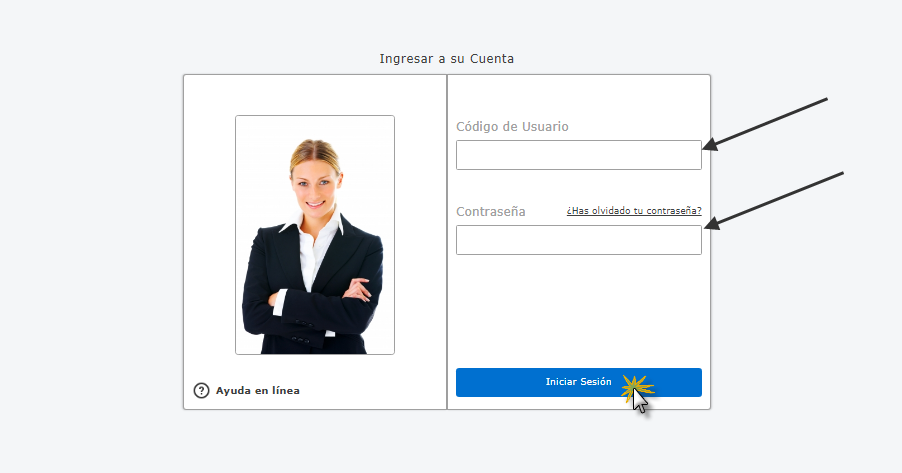
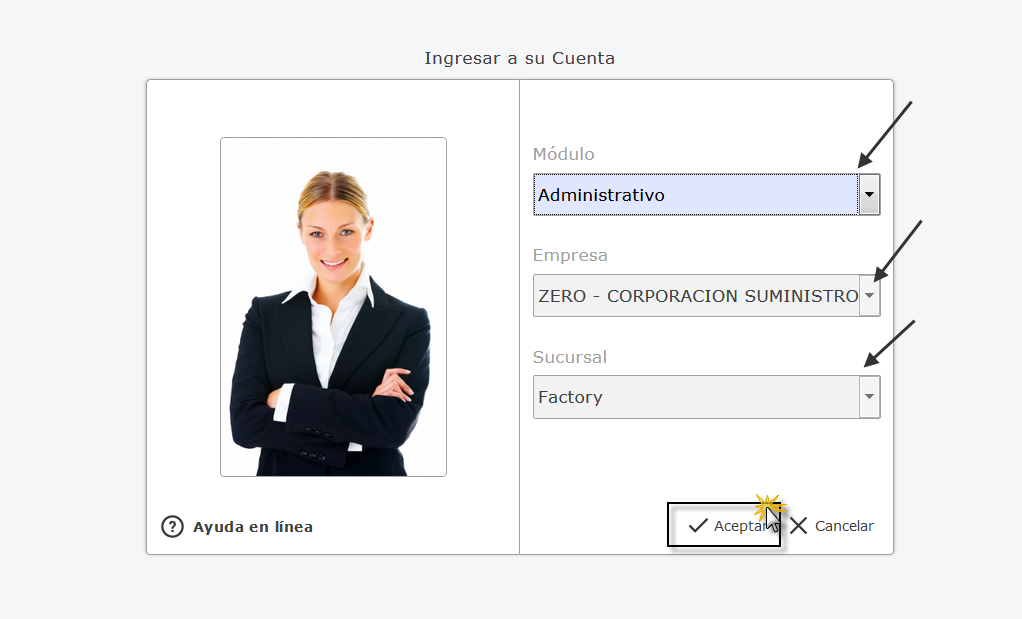
Ingresar al módulo de Compras, ir hasta a la pestaña Operaciones y seleccionar la opción Facturas de Compra.
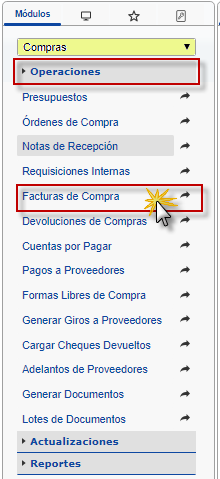
Seguidamente se abrirá el panel de Factura de Compras, por defecto en este panel estará la información de la última factura emitida. Para buscar una factura anterior a esta debe dirigirse a la parte inferior, en el bonton buscar e ingresar el cóidigo de la factura a la cual le desea aplicar la retención, luego al localizarla presionar aceptar.

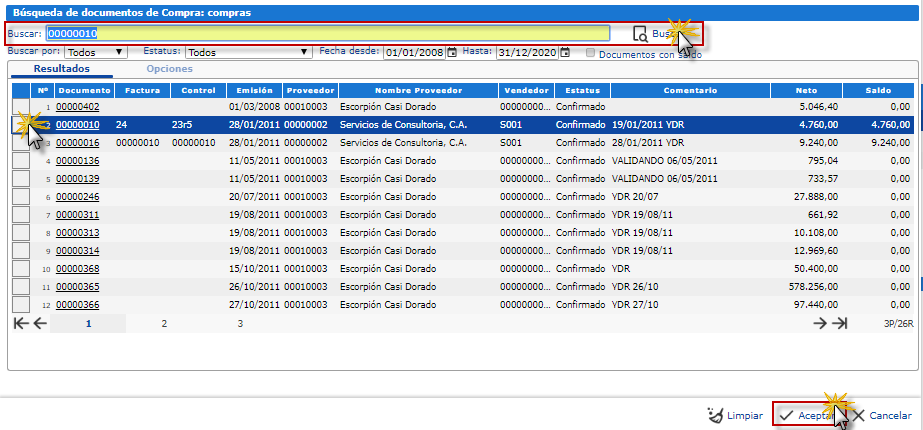
Luego de haber seleccionado la factura a la que se le desea aplicar la retención, debe irse a la pestaña de Avanzado. y seleccionar la opción de Retenciones
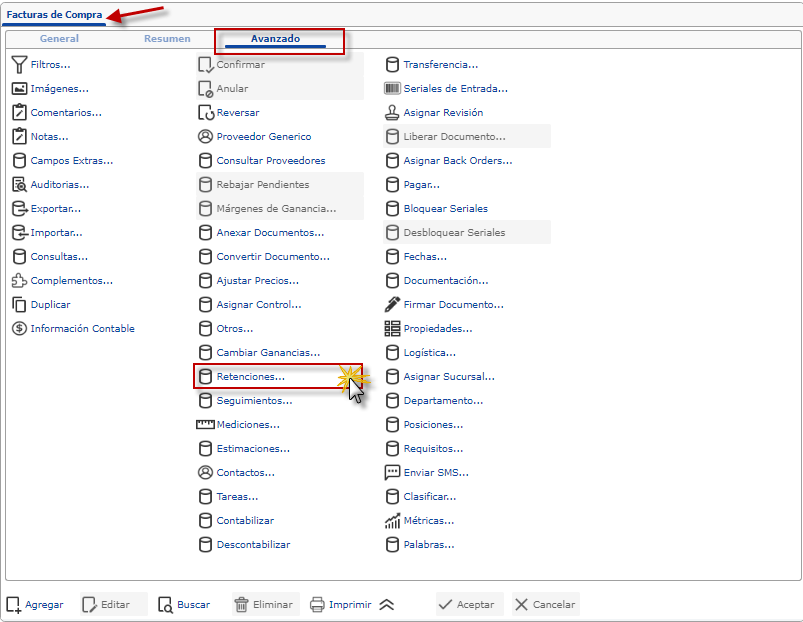
Esto abrirá una nueva ventana en la cual podemos ver tres pestañas y varios campos. Debe ir hasta la pestaña de Retenciones de IVA. En esta pestaña en la sección renglones observará varios campos a llenar, a continuación le explicamos cada uno de ellos.
